Github: PHP SMS API
Ten artykuł opisuje, jak możesz wprowadzać zmiany w PHP SMS API, znajdującym się na GitHubie, z poziomu swojego komputera. To rozwiązanie zajmie tylko około 20 minut. Dowiesz się, jak zainstalować Git dla Windows i TortoiseGit. Proces rozpocznie się od pobrania Gita, a zakończy się widocznymi zmianami na GitHubie. Zakładamy, że znasz GitHub i PHP. Film jest prosty i szczegółowy, więc nie będziesz miał problemów ze zrozumieniem procesu. Nie trać czasu! Zaczynamy!
Co to jest PHP SMS API
PHP SMS API to repozytorium (biblioteka) do kodowania w PHP. Jest przeznaczona dla programistów, którzy chcą tworzyć kod PHP współpracujący z Ozeki SMS Gateway. To repozytorium może być używane do różnych zadań, takich jak wysyłanie, odbieranie, usuwanie i planowanie wiadomości SMS. Ponieważ jest w pełni konfigurowalne, może być używane w dowolnych warunkach zdefiniowanych przez programistę. Może wykonywać wymienione wyżej operacje na dużą skalę, np. wysyłać SMS-y do setek tysięcy klientów jednocześnie.
Co to jest Git dla Windows
Git oznacza Global Information Tracker. To oprogramowanie umożliwiające wprowadzanie zmian w kodzie online. Jest często kojarzony z GitHubem, ponieważ przesyła zmiany na stronę GitHub. Jest niezwykle przydatny w zadaniach programistycznych, gdzie wiele osób pracuje nad tym samym projektem jednocześnie. W tym przewodniku wprowadzimy zmianę w kodzie wysyłającym SMS-y w PHP.
Co to jest Github
GitHub to platforma współpracy dla programistów oparta na przeglądarce. Jest przydatna w kontroli wersji, ponieważ w większych projektach wiele osób może pracować nad tym samym kodem jednocześnie. Programiści mogą używać GitHub do klonowania repozytoriów i kodów źródłowych. Zmiany wprowadzone przez programistów są również przesyłane na GitHub, gdzie stają się widoczne po zatwierdzeniu.
Co to jest Tortoisegit
TortoiseGit zapewnia ikony nakładki i różne opcje w menu Windows, które służą do interakcji z GitHubem. Ten program pozwala programistom łatwo korzystać z funkcji zatwierdzania i przesyłać zmiany na GitHub bez problemów. Możesz uzyskać dostęp do TortoiseGit, klikając prawym przyciskiem myszy w dowolnym katalogu po jego zainstalowaniu. Pozwala również na dołączanie dzienników zmian do zatwierdzeń. Jest to przydatne w dużych projektach, gdzie wielu programistów pracuje nad tym samym kodem.
Jak działa system
Architektura systemu działa w sposób pokazany na Rysunku 1. Najpierw użytkownik musi pobrać bibliotekę PHP SMS API z GitHub. Ten proces jest również znany jako klonowanie. Po zakończeniu klonowania repozytorium jest gotowe do użycia. PHP SMS API wysyła Żądanie do Ozeki SMS Gateway działającego na Twoim komputerze lub urządzeniu mobilnym. SMS Gateway następnie wysyła wiadomość SMS zgodnie z żądaniem. Zwraca również informację zwrotną w postaci Odpowiedzi. Ta odpowiedź służy do potwierdzenia, że wiadomość została pomyślnie wysłana.
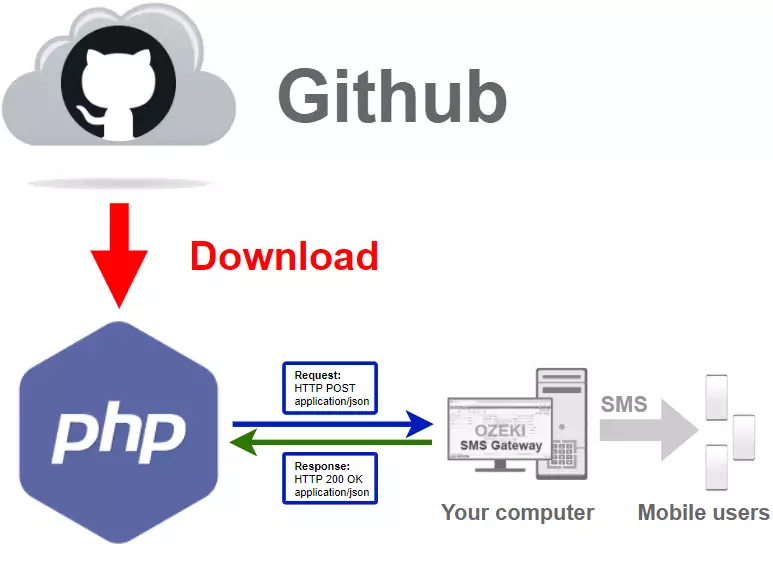
Jak pobrać PHP SMS API z GitHub (Szybkie kroki)
Aby pobrać PHP SMS API z GitHub:
- Skonfiguruj Ozeki SMS Gateway
- Pobierz Git dla Windows
- Zainstaluj TortoiseGit
- Uruchom kreatora pierwszego uruchomienia
- Utwórz folder dla PHP SMS API
- Sklonuj php-send-sms-http-rest-ozeki
- Zatwierdź zmiany w PHP SMS API
- Zaloguj się na GitHub
- Sprawdź zmiany na GitHub
Pobierz: https://gitforwindows.org/
Pobierz: https://tortoisegit.org/download/
1. wideo: Zainstaluj Git dla Windows
W tym filmie dowiesz się, jak zainstalować Git (Wideo 1). To oprogramowanie pozwala na zatwierdzanie zmian w kodzie online na GitHubie. Najpierw pobierzemy instalator Gita z oficjalnej strony. Następnie otworzymy go i przejdziemy przez proces konfiguracji instalacji. Zacznij od odwiedzenia linku do pobrania powyżej.
Pobierz Git dla Windows
Pobierz Git dla Windows, odwiedzając następujący link: https://gitforwindows.org/. Kliknij niebieski przycisk Pobierz, aby rozpocząć pobieranie instalatora Gita (Rysunek 2). Po zakończeniu pobierania Git jest gotowy do zainstalowania na Twoim komputerze.
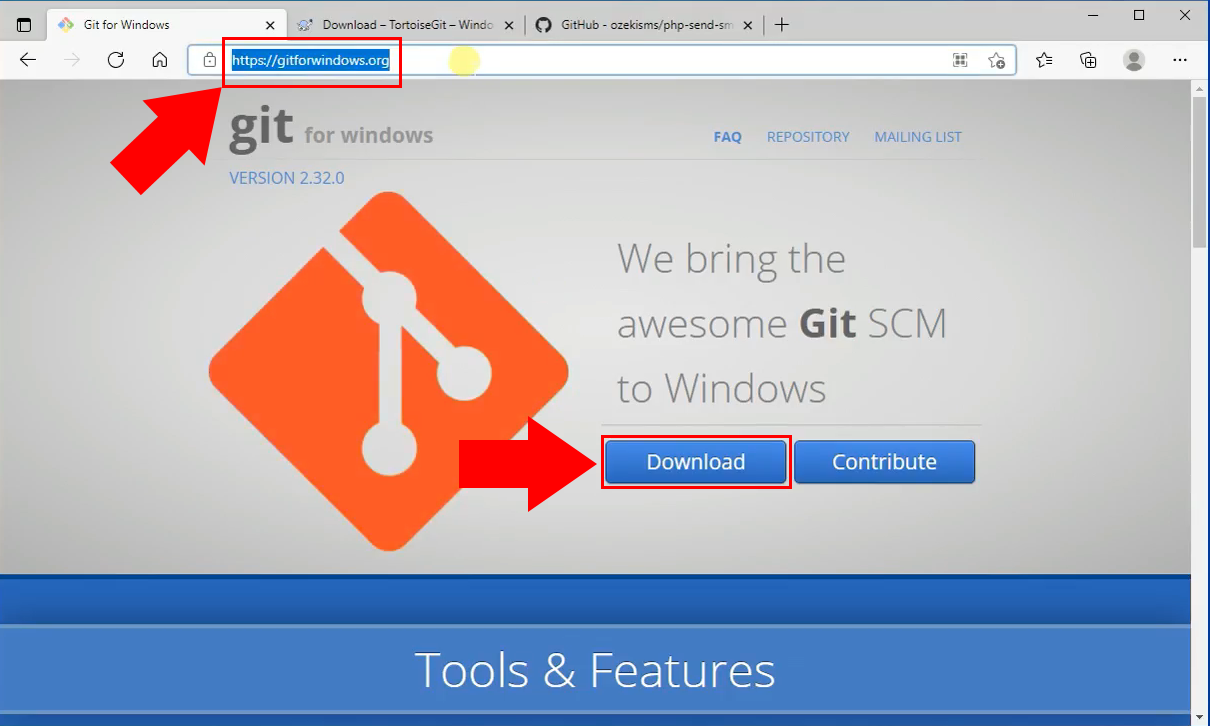
Otwórz instalator
Otwórz instalator Gita, który wcześniej pobrałeś. Zrób to, klikając na niego w wyskakującym oknie pobrane u góry (Rysunek 3). Otwarcie tego pliku rozpocznie proces instalacji Gita.
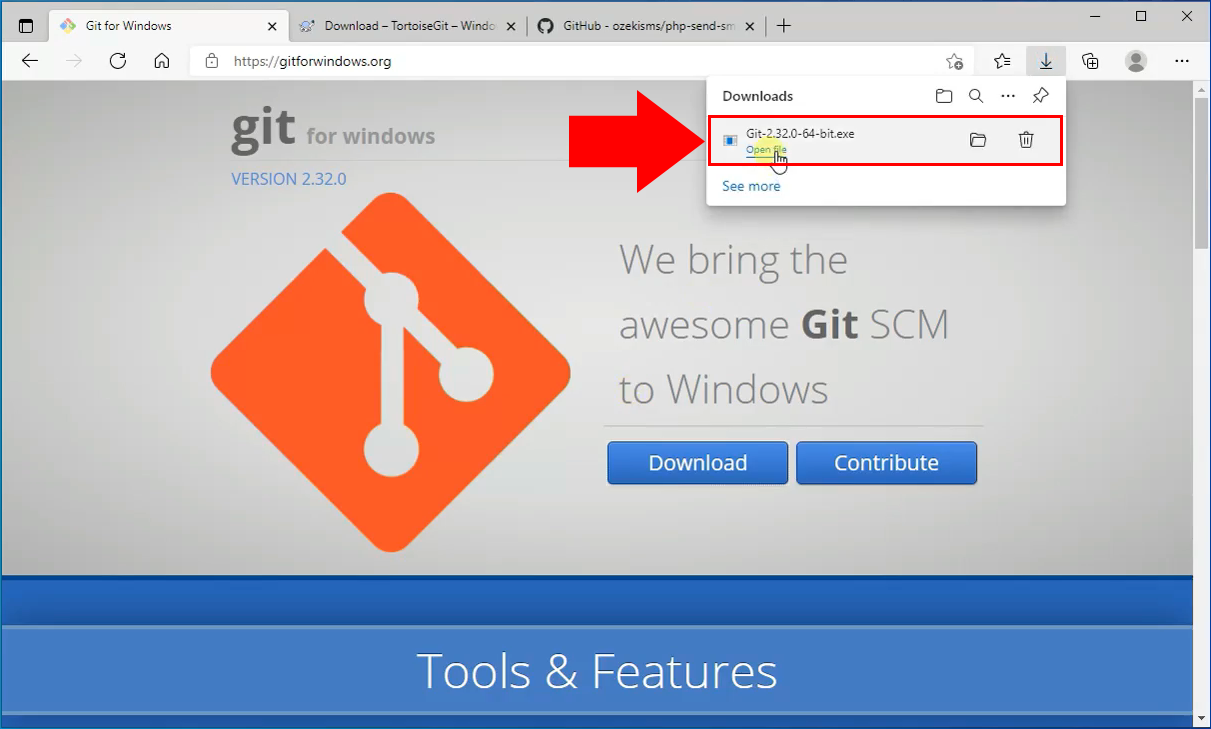
Zaakceptuj licencję
Aby rozpocząć instalację Gita, musisz najpierw zaakceptować umowę licencyjną dla oprogramowania. Kliknij przycisk Dalej, aby to zrobić (Rysunek 4).
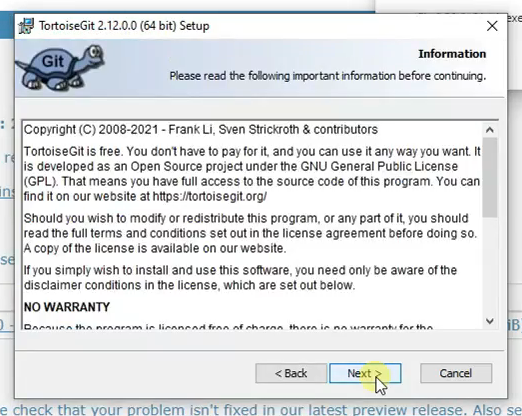
Wybierz ścieżkę instalacji
Teraz musisz wybrać ścieżkę instalacji. Kliknij przycisk Przeglądaj, aby wybrać katalog, lub pozostaw domyślną ścieżkę (Rysunek 5). Kliknij Dalej, aby kontynuować.
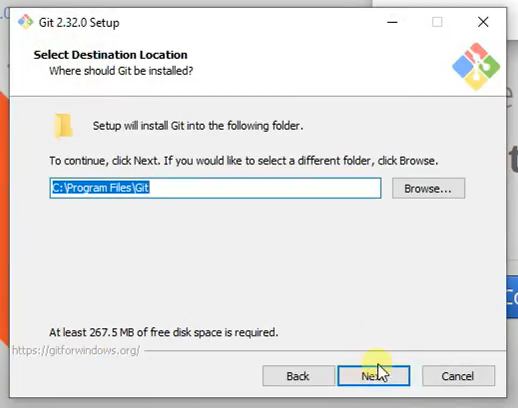
Wybierz komponenty
Następnie musisz wybrać komponenty Gita, które chcesz zainstalować (Rysunek 6). Zalecamy pozostawienie domyślnych opcji. Kliknij Dalej, aby przejść dalej.
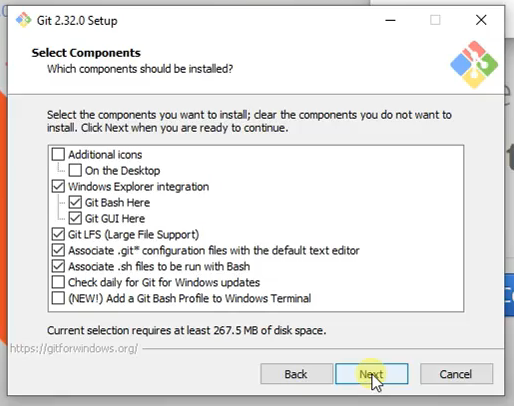
Wybierz preferowane opcje instalacji
Teraz musisz wybrać preferowane opcje instalacji. W tym przypadku wybierz Git Credential Manager (Rysunek 7). Kliknij Dalej, aby kontynuować.
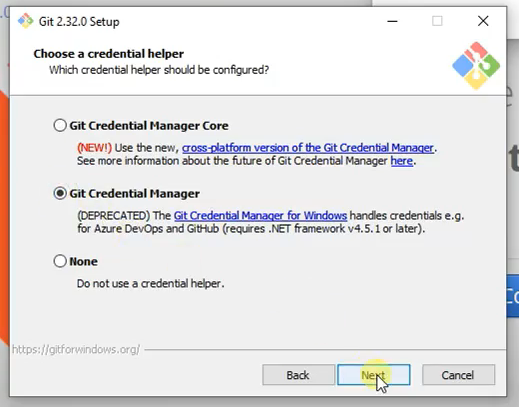
Proces instalacji
Proces instalacji został rozpoczęty (Rysunek 8). Poczekaj, aż instalator zakończy proces.
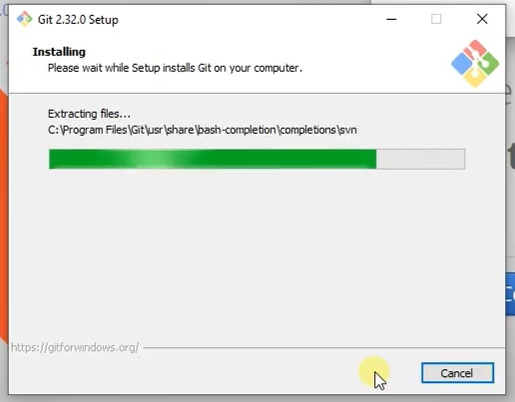
Zakończ instalację
Kliknij Zakończ, aby zakończyć instalację (Rysunek 9). Git został pomyślnie zainstalowany i jest gotowy do użycia.
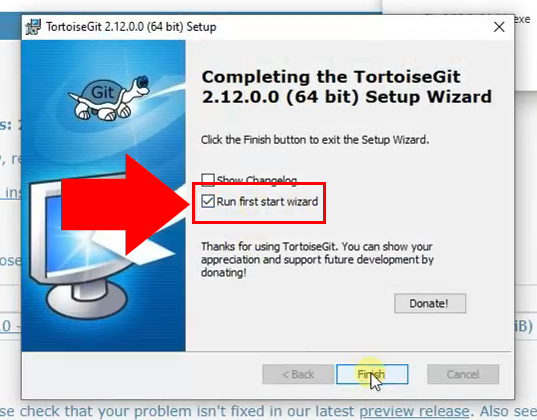
2. wideo: Instalacja TortoiseGit
Ten samouczek wideo pokazuje, jak pobrać i zainstalować TortoiseGit. To oprogramowanie umożliwia użytkownikowi zatwierdzanie zmian w GitHubie i dołączanie dzienników zmian do zatwierdzeń. Pobierzemy instalator TortoiseGit z jego strony internetowej. Uruchom instalator i skonfiguruj szczegóły instalacji, postępując zgodnie z krokami w tym filmie (Wideo 2).
Pobierz instalator TortoiseGit
Pobierz TortoiseGit z tej strony: https://tortoisegit.org/download/. Znajdź sekcję zatytułowaną for 64-bit Windows. Kliknij link Pobierz pod nią (Rysunek 10). Spowoduje to pobranie instalatora TortoiseGit do domyślnego katalogu przeglądarki.
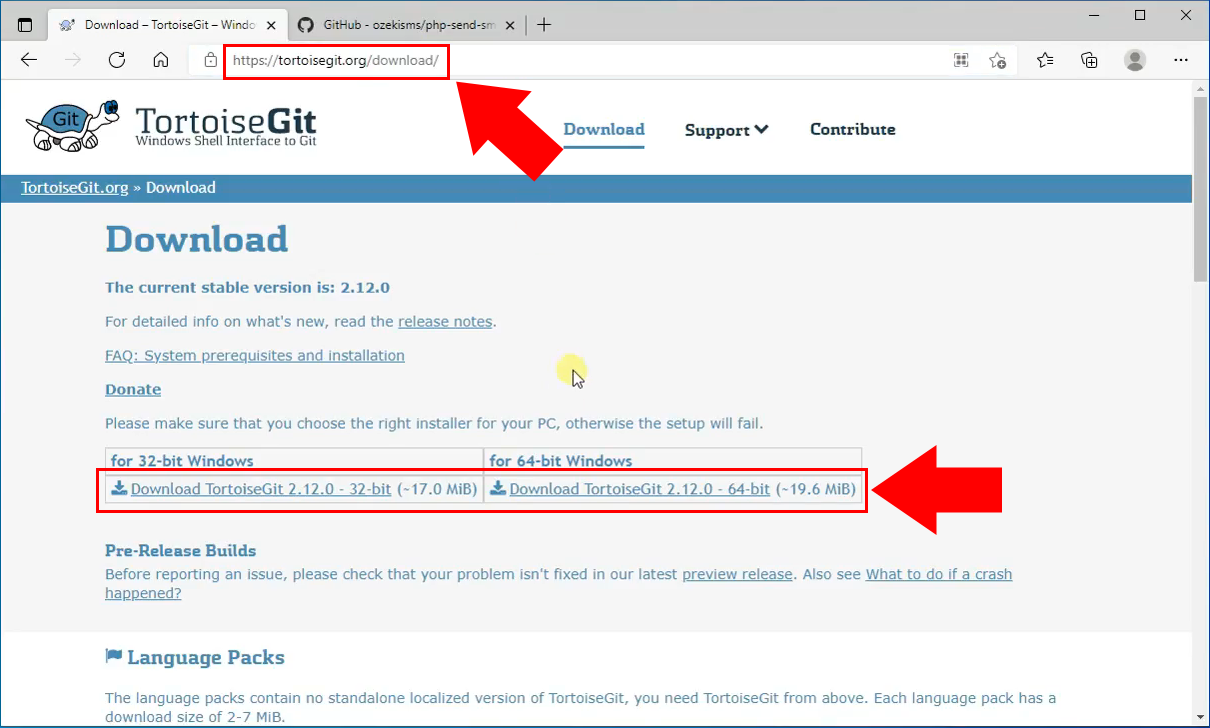
Otwórz instalator
Po zakończeniu pobierania instalator TortoiseGit pojawi się w twoich pobranych plikach (Rysunek 11). Kliknij na niego, aby uruchomić instalator.
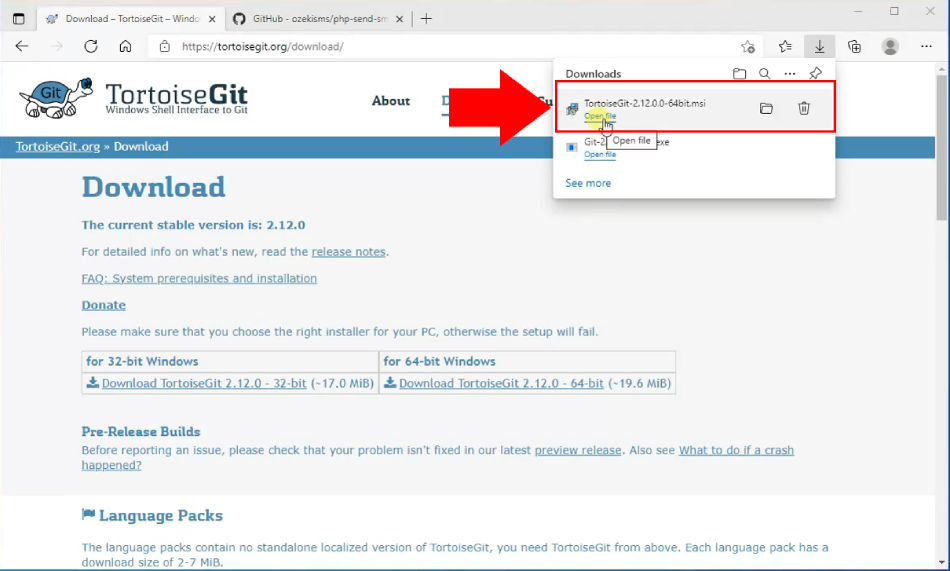
Zaakceptuj licencję
Aby móc korzystać z oprogramowania TortoiseGit, musisz zaakceptować umowę licencyjną (Rysunek 12). Kliknij Dalej, aby ją zaakceptować i kontynuować.
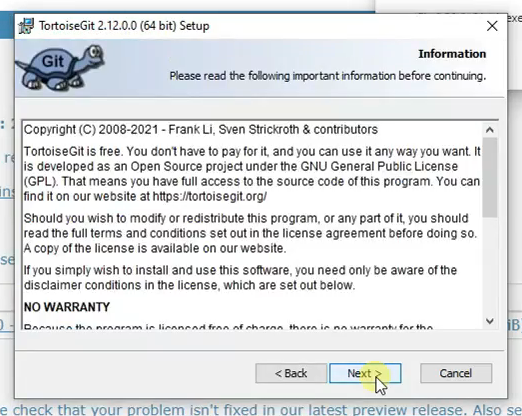
Wybierz funkcje i lokalizację
W tym oknie musisz określić ścieżkę instalacji dla TortoiseGit (Rysunek 13). Musisz również wybrać, które funkcje chcesz zainstalować wraz z programem. Po zakończeniu kliknij Dalej, aby kontynuować.
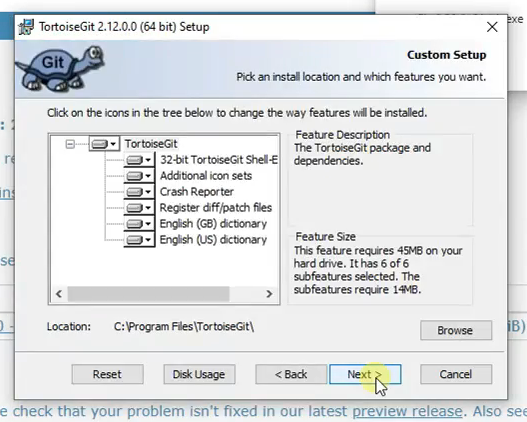
Rozpocznij instalację
Kliknij przycisk Zainstaluj, aby rozpocząć proces instalacji (Rysunek 14). Poczekaj, aż instalator zakończy pracę.
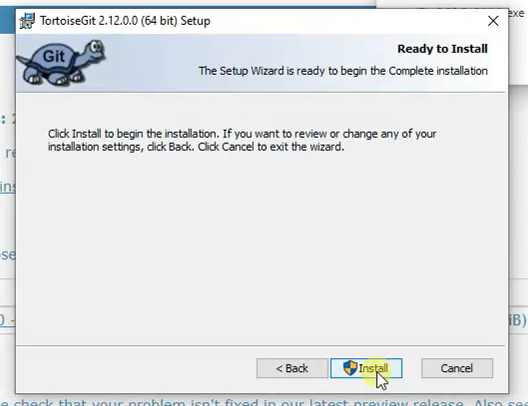
Zakończ instalację
Teraz instalacja jest zakończona. Włącz opcję Uruchom kreatora pierwszego uruchomienia (Rysunek 15). Kliknij Zakończ, aby zakończyć konfigurację. Zostaniesz przeniesiony do okna kreatora pierwszego uruchomienia.
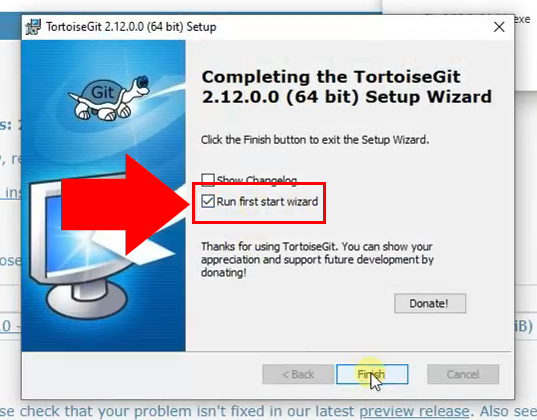
Wybierz język
Na pierwszym ekranie kreatora pierwszego uruchomienia zostaniesz poproszony o wybór języka. Wybierz Angielski i kliknij Dalej (Rysunek 16).
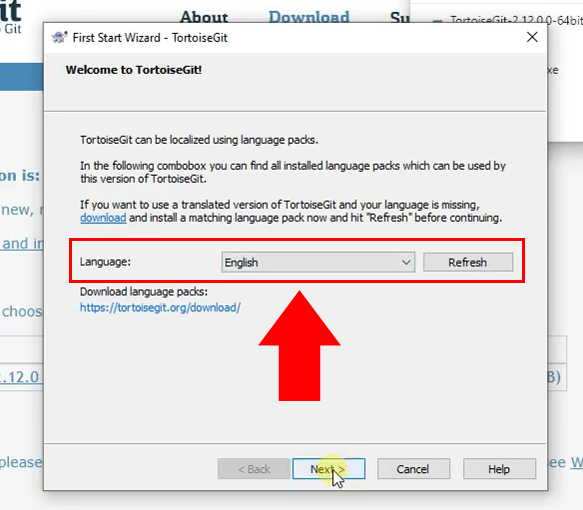
Skonfiguruj plik wykonywalny Git
Teraz musisz skonfigurować lokalizację pliku git.exe (Rysunek 17). Kliknij przycisk przeglądaj i wybierz ścieżkę pliku. To jest katalog, w którym plik git.exe będzie znajdował się na twoim komputerze po instalacji. Kliknij Dalej, aby kontynuować.
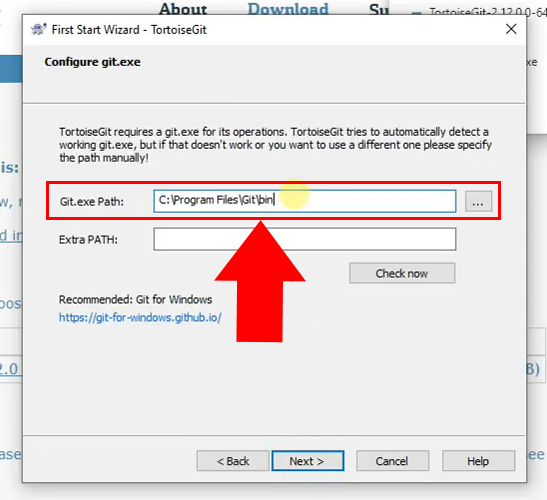
Skonfiguruj nazwę użytkownika i email w Git
Git wymaga podania nazwy użytkownika i adresu email. Pamiętaj, że są one używane do twoich commitów, a nie do uwierzytelniania. Wprowadź swoje imię i hasło w odpowiednie pola tekstowe (Rysunek 18). Kliknij Dalej, aby kontynuować.
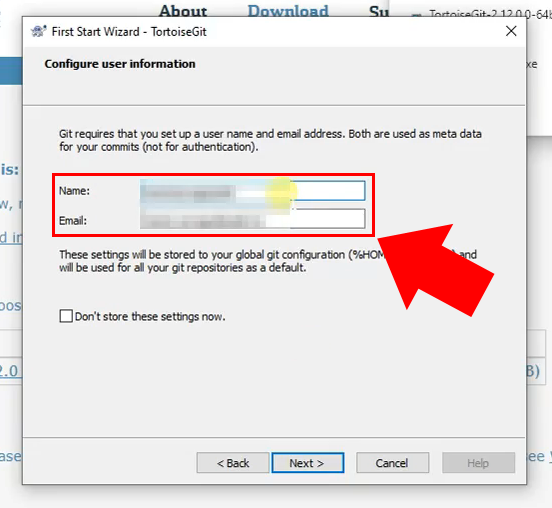
Skonfiguruj uwierzytelnianie i przechowywanie poświadczeń
Ostatnim krokiem jest skonfigurowanie uwierzytelniania i przechowywania poświadczeń. W pierwszym polu kombi wybierz OpenSSH (Rysunek 19). W polu Pomocnik poświadczeń wybierz manager. Kliknij Zakończ, aby zakończyć proces instalacji.
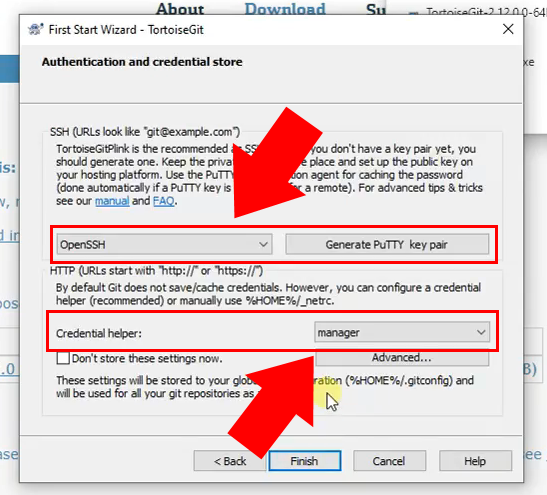
3. wideo: Klonowanie repozytorium PHP w Git
W tym samouczku wideo nauczysz się, jak sklonować repozytorium z GitHub za pomocą Tortoise Git. Klonowanie repozytorium jest konieczne, aby korzystać z jego funkcji w twoim kodzie. Aby rozpocząć klonowanie, przejdź do funkcji klonowania w eksploratorze i wklej URL wybranego repozytorium z GitHub (Wideo 3).
Skopiuj URL repozytorium
Aby sklonować repozytorium, musisz najpierw skopiować jego URL. Zrób to, odwiedzając repozytorium na stronie GitHub. Kliknij menu rozwijane Code (Rysunek 20). W sekcji HTTPS kliknij przycisk Copy. URL został skopiowany.
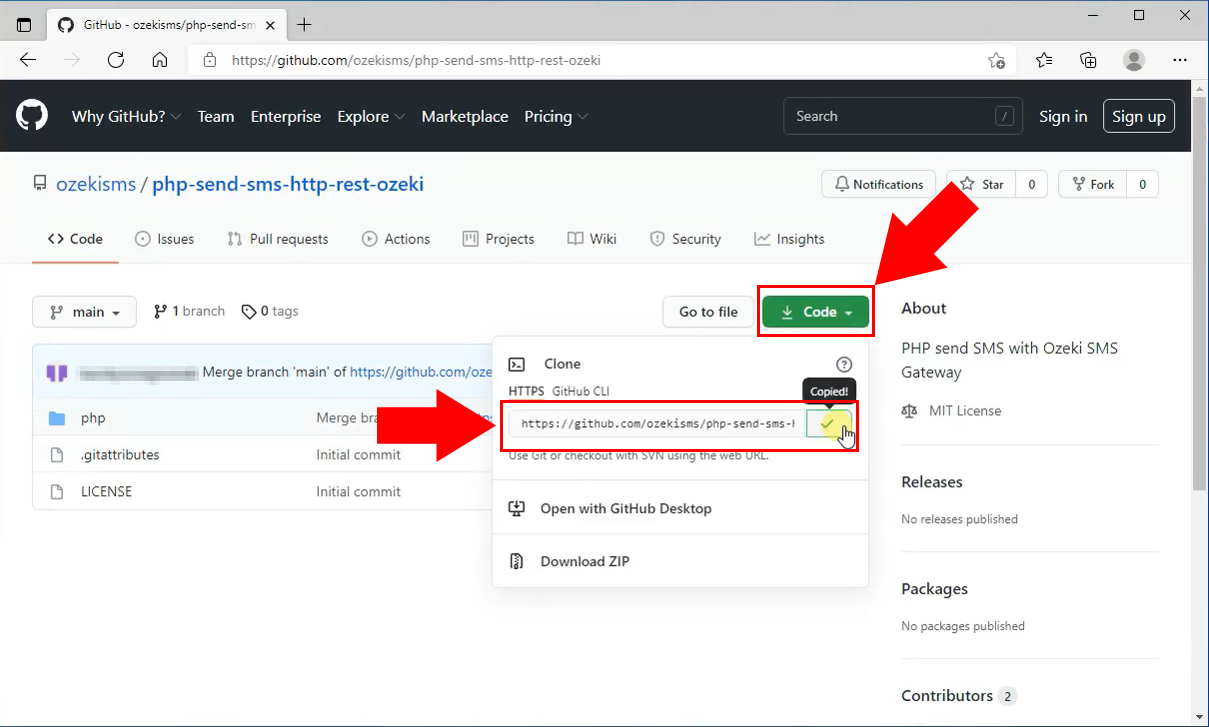
Utwórz folder na repozytorium
Teraz musisz utworzyć folder, w którym zostanie umieszczone repozytorium. Kliknij prawym przyciskiem myszy w dowolnym katalogu, a następnie wybierz Utwórz nowy folder. Nazwij go Ozeki i otwórz go (Rysunek 21).
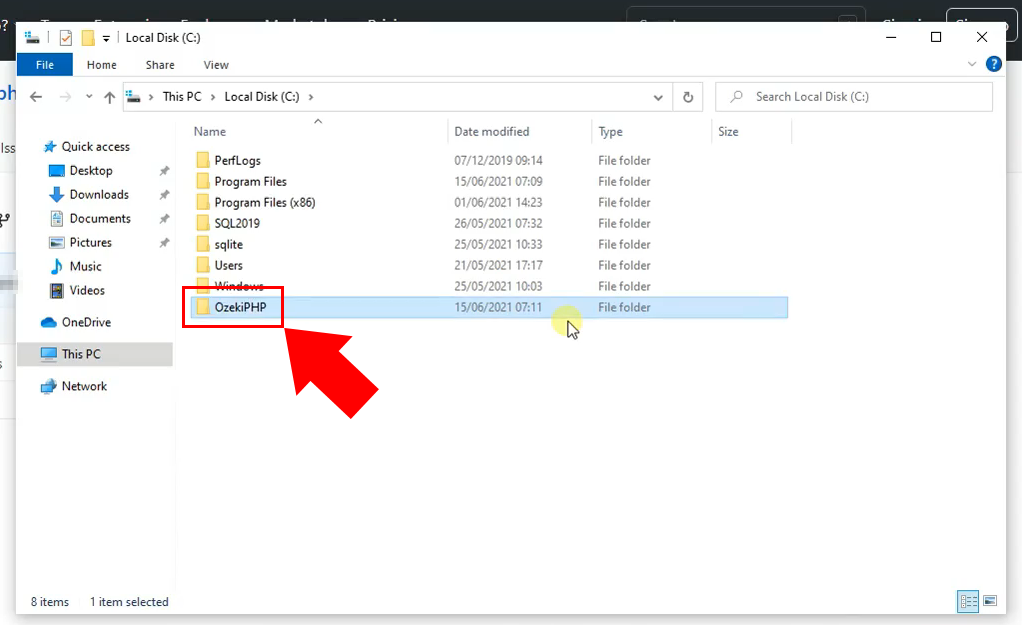
Wybierz opcję klonowania Git
Aby rozpocząć klonowanie, musisz najpierw otworzyć Git. Kliknij prawym przyciskiem myszy w nowo utworzonym folderze i wybierz Git Clone... (Rysunek 22). Spowoduje to uruchomienie funkcji klonowania w Tortoise Git.
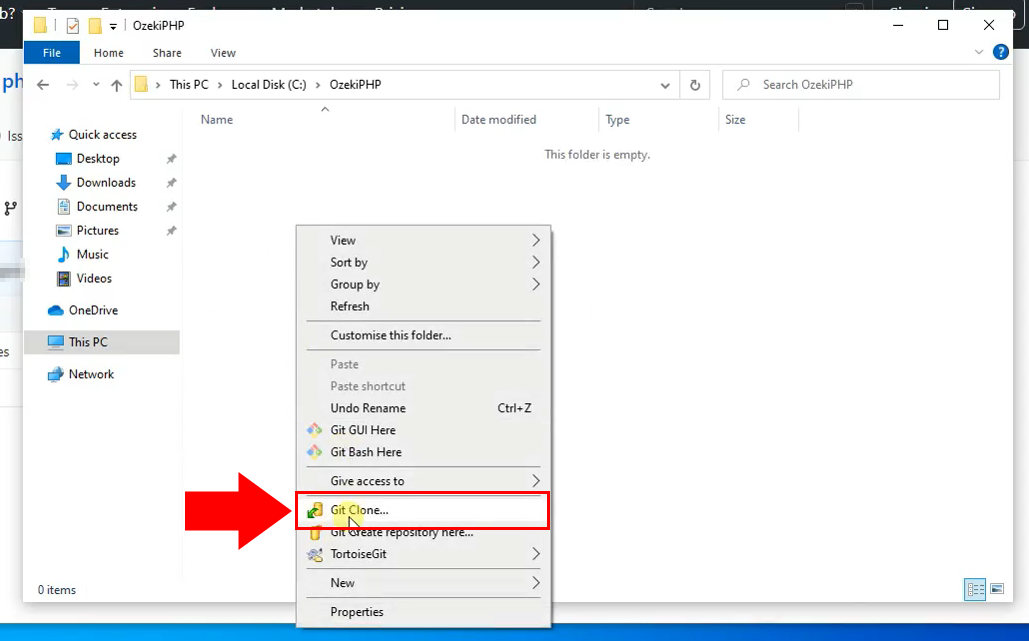
Skonfiguruj URL
Wklej wcześniej skopiowany URL obok pola URL: (Rysunek 23). Kliknij OK, aby rozpocząć klonowanie. Spowoduje to pobranie całej zawartości repozytorium do wybranego katalogu.
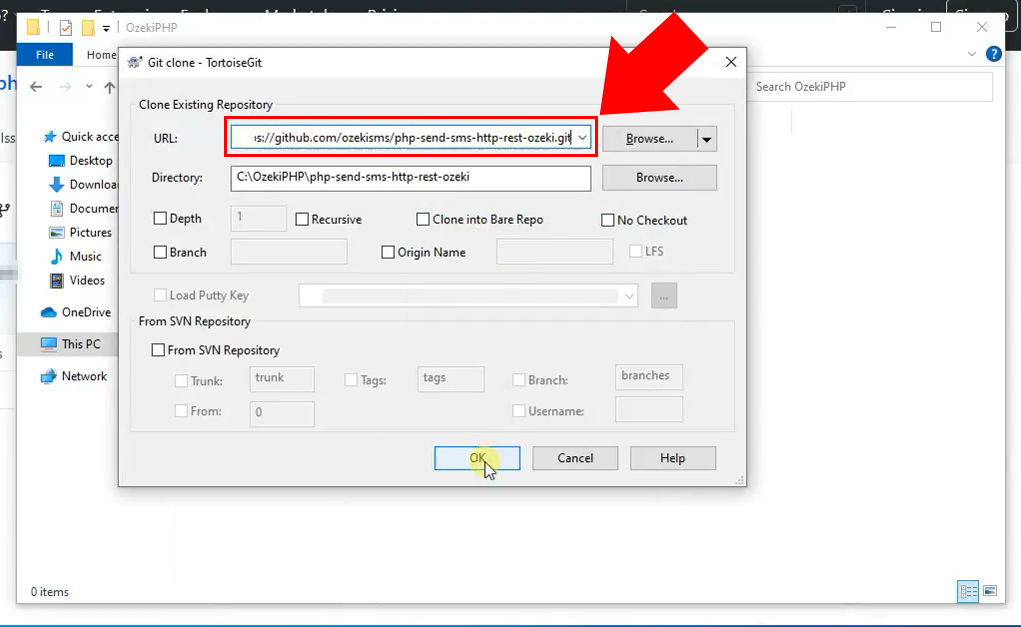
Klonowanie zakończone sukcesem
Po zakończeniu procesu klonowania Tortoise Git cię o tym powiadomi. Pojawi się niebieski komunikat z napisem Success (Rysunek 24). Teraz możesz zamknąć program i rozpocząć kodowanie.
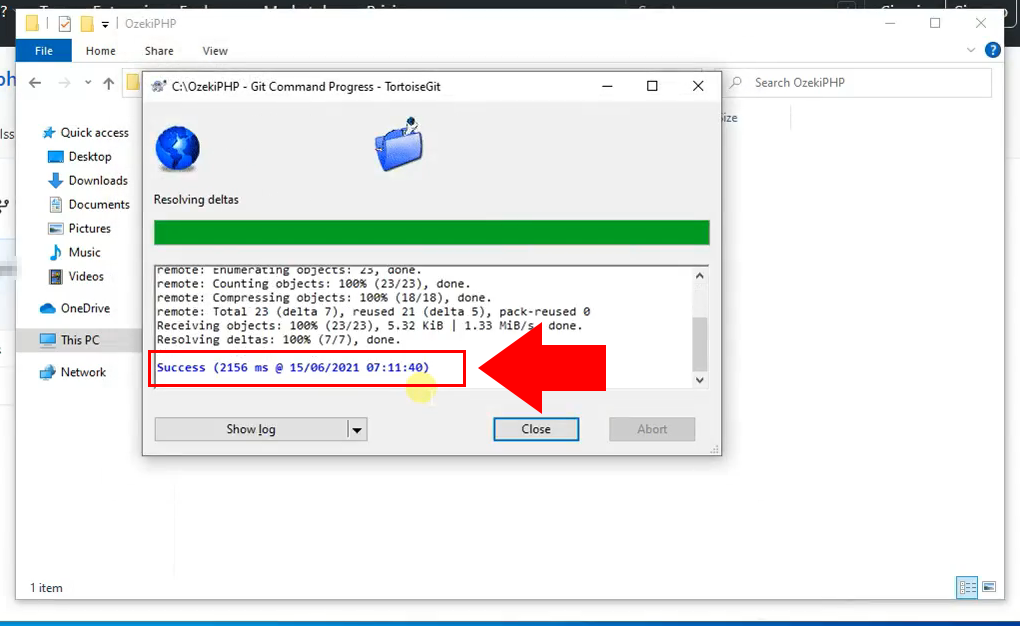
Repozytorium sklonowane
Po pomyślnym zakończeniu klonowania repozytorium pojawi się w wybranym folderze (Rysunek 25).
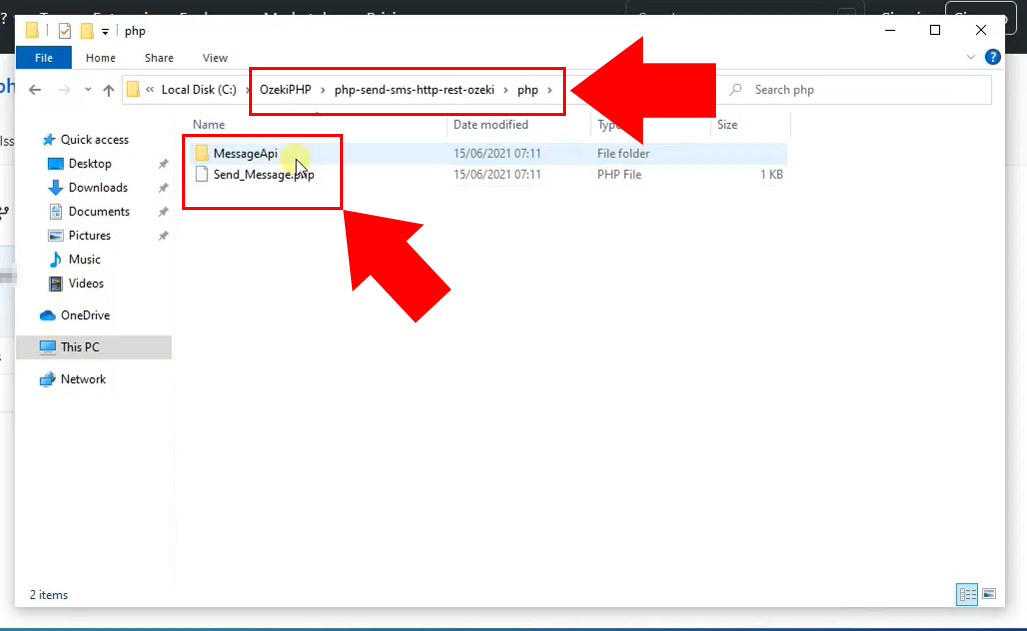
4. wideo: Zatwierdzanie zmian w Git
To wideo wyjaśnia, jak możesz zatwierdzać zmiany w kodzie za pomocą Git. Funkcję zatwierdzania możesz znaleźć w eksploratorze (Wideo 4). Proces ten odbywa się za pomocą TortoiseGit. Tortoise Git umożliwia zatwierdzanie zmian w kodzie i dołączanie dzienników zmian do zatwierdzeń. Te zmiany pojawią się na GitHub po ich zatwierdzeniu.
Zapisz zmiany
Przetestuj funkcję zatwierdzania w Git, edytując plik PHP Send_Message. Najpierw otwórz plik w Notatniku. Dodaj komentarz na końcu, a następnie zapisz plik (Rysunek 26). Teraz możesz zamknąć Notatnik.
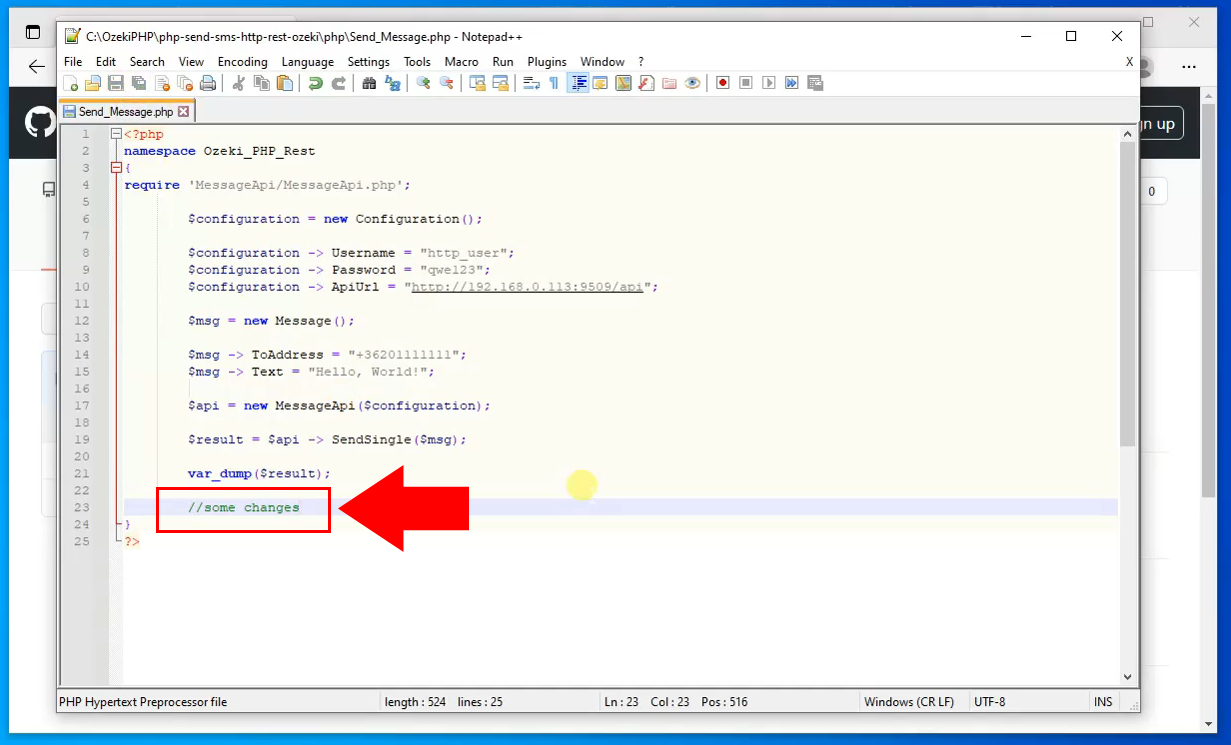
Wybierz opcję Git commit
Kliknij prawym przyciskiem myszy wewnątrz katalogu ponownie, a następnie wybierz Git Commit -> main (Rysunek 27). Spowoduje to ponowne otwarcie Tortoise Git, gdzie możesz skonfigurować swoje zatwierdzenie.
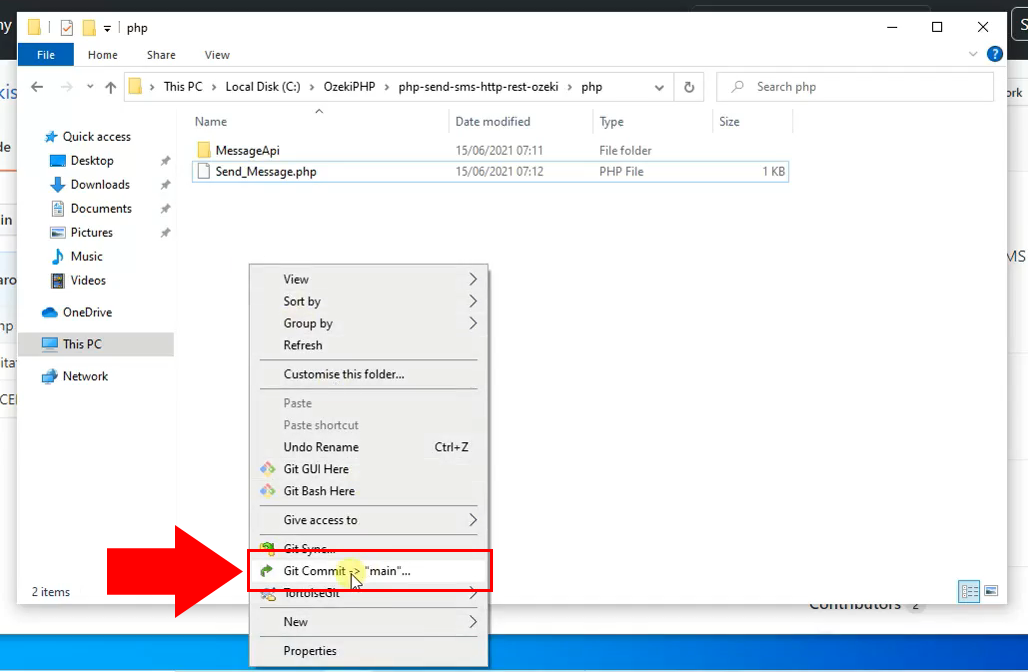
Commit i push
W Tortoise Git możesz również dołączyć changelog do swojego zatwierdzenia (Rysunek 28). Wpisz tekst changeloga w pole tekstowe powyżej. Kliknij Commit & Push, aby zatwierdzić zmiany.
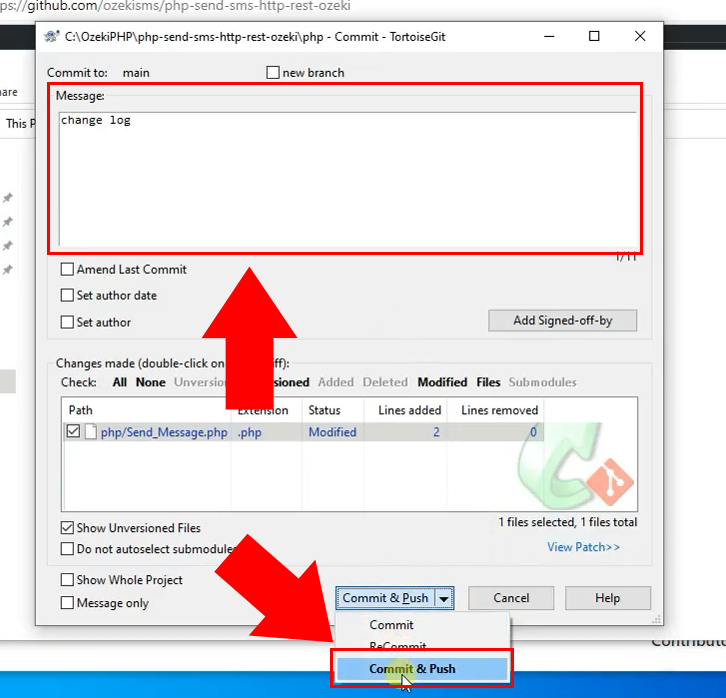
Logowanie do Git
Po kliknięciu Commit & Push zostaniesz poproszony o zalogowanie się do GitHub. Pojawi się nowe okno, w którym musisz wprowadzić e-mail i hasło do swojego konta GitHub (Rysunek 29). Kliknij Login, aby zalogować się do GitHub.
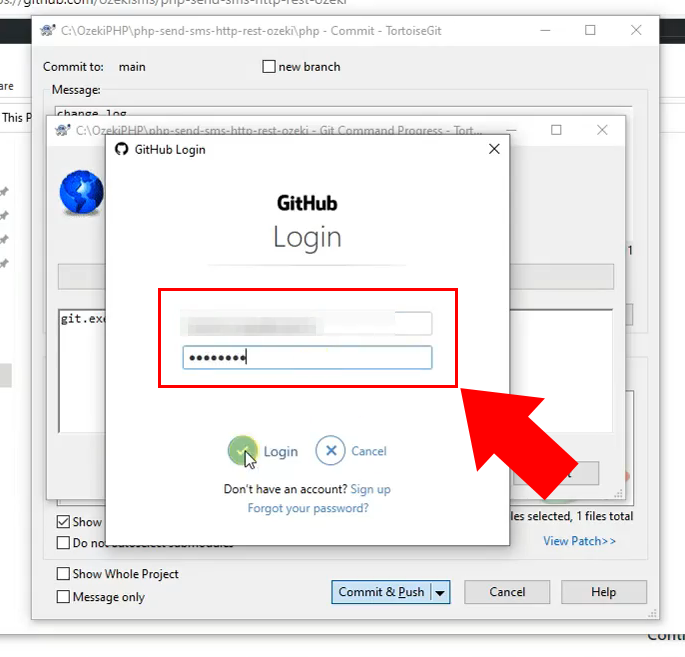
Sukces zatwierdzenia
Po zakończeniu zatwierdzenia pojawi się komunikat potwierdzający jego pomyślne zakończenie. Podobnie jak w przypadku klonowania, niebieski komunikat wyświetli Success (Rysunek 30). Teraz możesz otworzyć GitHub w przeglądarce i zobaczyć wprowadzone zmiany.
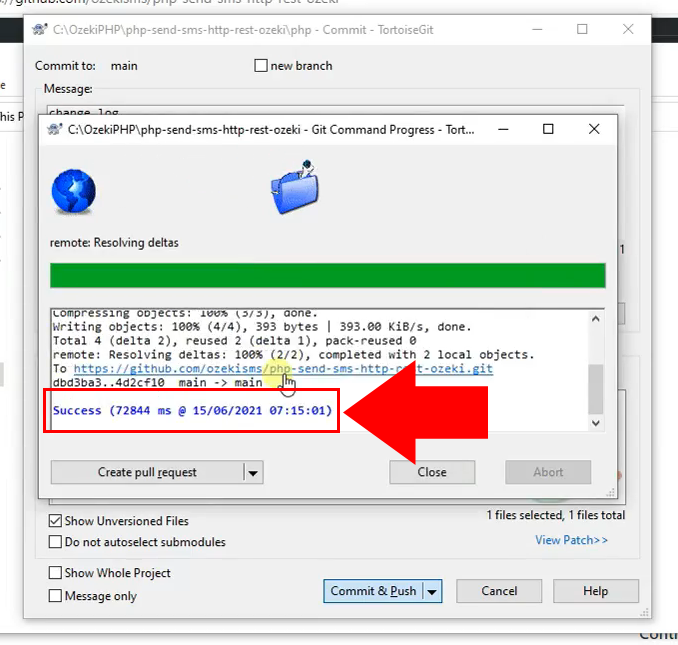
Zmiany w repozytorium
Odwiedź repozytorium na stronie GitHub. Tutaj możesz zobaczyć, że wprowadzone zmiany pojawiły się w kodzie (Rysunek 31).
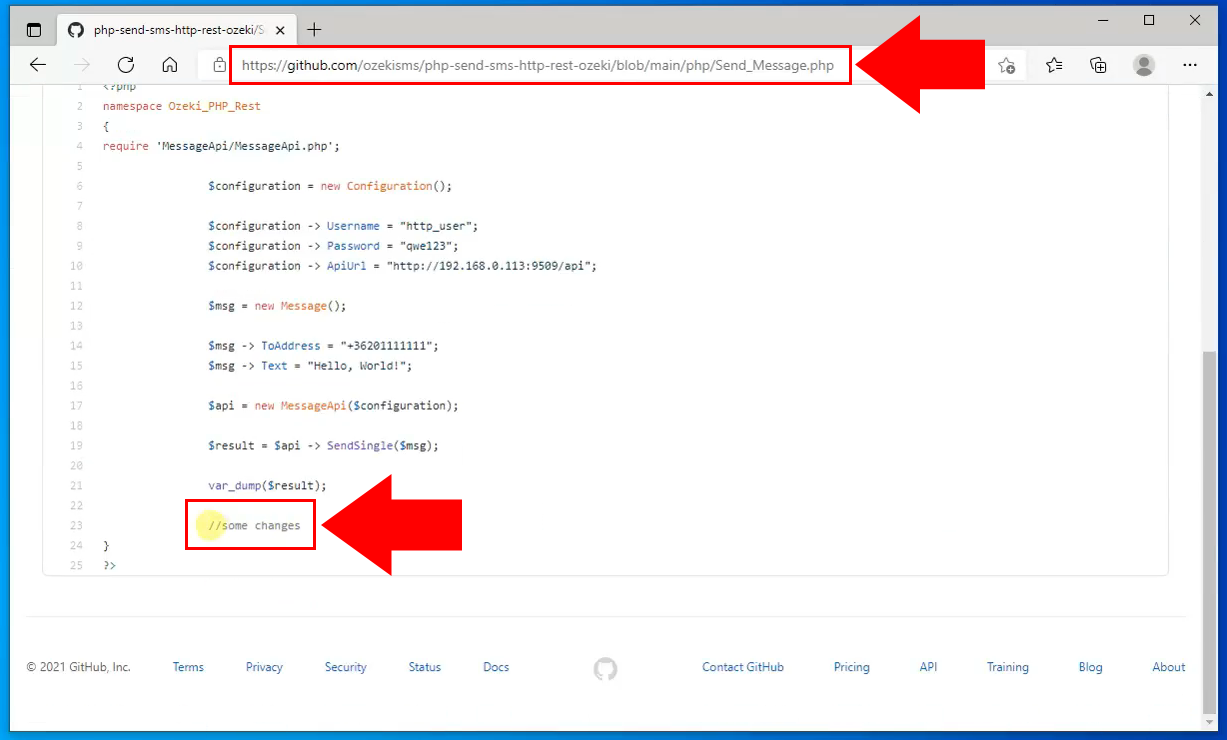
Podsumowanie
Teraz możesz odpocząć. Mamy nadzieję, że nie zgubiłeś się w wyjaśnieniach. Zrobiliśmy wszystko, co w naszej mocy, aby kroki były proste i interesujące. Jeśli dokładnie przestrzegałeś instrukcji, powinieneś być w stanie wprowadzać zmiany w PHP SMS API znajdującym się na GitHubie z poziomu komputera. Jeśli już ukończyłeś kroki, możesz cieszyć się zasłużoną irlandzką kawą lub innym przysmakiem, który masz na myśli. Warto wspomnieć, że Ozeki SMS Gateway działa w każdym kraju i może wysyłać i odbierać SMS-y przez różne połączenia mobilne. Jeśli chcesz dowiedzieć się więcej o zaletach innych podobnych rozwiązań, odwiedź ozeki-sms-gateway.com.
